So verschlüsseln Sie Ihre Systemfestplatte und warum sollten Sie das wirklich, wirklich tun?
Privatsphäre Sicherheit Verschlüsselung Vorgestellt Truecrypt / / March 18, 2020
Trotz der vielen in Microsoft Windows integrierten Sicherheitsebenen besteht in fast jedem Computer zu Hause oder im Büro eine massive Sicherheitslücke: Die Daten auf Ihrer Festplatte sind unverschlüsselt. Dies bedeutet, dass selbst ein nicht anspruchsvoller Hacker auf Ihre Daten zugreifen kann, ohne Ihre Windows-Anmeldeinformationen zu kennen. Glücklicherweise gibt es eine einfache und kostenlose Lösung für diese Sicherheitslücke: die Verschlüsselung der Systemfestplatte. Lesen Sie weiter, um zu erfahren, wie Sie Ihre gesamte Systemfestplatte mit TrueCrypt verschlüsseln.
 In diesem Artikel wird die Verschlüsselung Ihrer gesamten Systemfestplatte beschrieben. Der Hauptgrund, wie das folgende Tutorial zeigt, ist, dass es dank TrueCrypt unglaublich einfach ist. Aber die anderen Gründe haben viel mit Identitätsdiebstahl zu tun und ein bisschen damit, Ihren Arsch (ets) im Falle einer Bundesuntersuchung zu bedecken. Wenn Sie bereits überzeugt sind, können Sie mit den folgenden Links zum Tutorial springen. Ansonsten lesen Sie weiter.
In diesem Artikel wird die Verschlüsselung Ihrer gesamten Systemfestplatte beschrieben. Der Hauptgrund, wie das folgende Tutorial zeigt, ist, dass es dank TrueCrypt unglaublich einfach ist. Aber die anderen Gründe haben viel mit Identitätsdiebstahl zu tun und ein bisschen damit, Ihren Arsch (ets) im Falle einer Bundesuntersuchung zu bedecken. Wenn Sie bereits überzeugt sind, können Sie mit den folgenden Links zum Tutorial springen. Ansonsten lesen Sie weiter.
- Warum jeder eine verschlüsselte Systemfestplatte haben sollte
- So verschlüsseln Sie Ihre gesamte Systemfestplatte mit TrueCrypt
- So entschlüsseln Sie Ihre Systemfestplatte dauerhaft
Warum jeder eine verschlüsselte Systemfestplatte haben sollte
Okay, lassen Sie mich das qualifizieren. Nicht jeder sollte seine Systemfestplatte verschlüsseln. Nur jeder, der persönliche oder finanzielle Informationen auf seinem Computer hat, wie z. B. Steuererklärungen, wird gespeichert Passwörter, Browserverlauf, E-Mails, Lebensläufe, Adressbücher, Fotos und Videos, Stromrechnungen, Konto Geschichten usw. Wenn Sie Reddit nur im Inkognito-Modus lesen, müssen Sie Ihre Daten wahrscheinlich nicht verschlüsseln. Wenn Sie jedoch wie die überwiegende Mehrheit der Benutzer von PCs oder Geschäftscomputern sind, verfügen Sie über wertvolle Daten, die geschützt werden müssen. Hier sind die drei wichtigsten Risiken einer unverschlüsselten Festplatte.
1. Diebe sind nicht nur hinter Ihrer Hardware her
Ein Dieb kann wahrscheinlich ein paar hundert Dollar verdienen, wenn er einen gestohlenen Laptop umzäunt. Aber er kann noch mehr Geld verdienen, wenn er Ihre Identität stiehlt, während er dabei ist. Egal, ob es sich um Ihre Bitcoin-Brieftasche, eine alte Steuererklärung oder eine Google Chrome-Installation mit Amazon, PayPal und Bei zwischengespeicherten Online-Banking-Passwörtern könnten sich die Daten auf Ihrer Festplatte als weitaus wertvoller als die Hardware erweisen selbst.
„Ah, aber ich habe mein Windows-Konto passwortgeschützt. Er kann sich nicht einmal anmelden “, sagen Sie.
Es tut uns leid. Daten- / Laptop-Diebe müssen nur ein bisschen schlau sein, um den Windows-Anmeldebildschirm zu umgehen und auf Ihre Daten zuzugreifen. Zumindest würde er nur eine bootfähige Installation von Linux auf einem USB-Stick benötigen. Er könnte Ihren Computer hochfahren und den Inhalt Ihres Systemlaufwerks in seiner Gesamtheit untersuchen. Dies liegt daran, dass Ihr Windows-Kennwortschutz nur verhindert, dass sich jemand bei Ihrem Windows-Benutzerkonto anmeldet. Es hindert sie nicht mehr daran, auf andere Weise auf die Daten zuzugreifen, als ein Zündschlüssel einen Carjacker daran hindert, Ihr Fenster zu zerbrechen und Ihr Auto zu verkabeln. Es gibt Randfälle, die ich kenne. Vielleicht haben Sie Ihre Dateien und Ordner mit Steve's verschlüsselt EFS-Verschlüsselungstrick für Windows Ich vermute jedoch, dass dies in der Tat die Ausnahme und nicht die Regel ist. Lass uns weitermachen.
2. Zum Verkauf: Ihre alte Festplatte (und alle Ihre Daten)
Garantien sind fantastisch. Ich habe Festplatten, Stromquellen und ganze Computer im Rahmen der Garantie-Lickety-Split kostenlos und ohne Probleme austauschen lassen. Aber wenn es um Festplatten geht, gibt es einen Haken. Um eine Reparatur oder einen Ersatz zu erhalten, müssen Sie Ihre alte Festplatte einschicken (RMA-Prozess). Gleiches gilt für das Einsenden Ihres gesamten Computers zur Gewährleistungsreparatur. Bevor Sie dies tun, erscheint es logisch, vertrauliche Daten sicher von Ihrer Festplatte zu löschen, genau wie Sie es vor dem Verkauf oder Recycling Ihres Computers tun würden. Wenn Ihr Computer jedoch zugemauert ist oder Ihre Festplatte nicht einmal gemountet wird, ist dies keine Option. Sie müssen Ihre Festplatte einsenden, wobei alle Ihre Daten noch intakt sind.
Dies wäre problematisch, wenn beispielsweise ein skrupelloser Techniker (möglicherweise ein Subunternehmer eines Drittanbieters) Kundendaten sammelt, während er einen Garantieservice durchführt. Das ist aber wahrscheinlich selten passiert. Weitaus häufiger ist jedoch der Weiterverkauf gebrauchter Laufwerke. Wenn Sie die Deal-Websites im Auge behalten haben, haben Sie möglicherweise bemerkt, dass "überholte" Festplatten mit einem großen Rabatt zum Verkauf angeboten werden. Bei diesen überholten oder erneut zertifizierten Festplatten handelt es sich normalerweise um Laufwerke, die im Rahmen der Garantie zurückgegeben oder ausgetauscht wurden. Anstatt Sie warten zu lassen, während sie Ihre Festplatte bewerten und reparieren, senden Ihnen die Hersteller häufig eine brandneue Festplatte, um Ihre Garantie abzudecken. Dann nehmen sie Ihr Laufwerk, reparieren es, formatieren es neu und wischen es (möglicherweise) sicher ab, bevor sie es neu verpacken und an einen anderen Kunden zurückverkaufen. Während die meisten alltäglichen Benutzer nicht einmal wissen, wie sie auf einem gebrauchten Laufwerk nach Restdaten suchen müssen, handelt es sich um bestimmte Daten Genesungsguru oder… sogar ein gelangweiltes Kind könnte wahrscheinlich gerade genug Daten von einem neu formatierten Laufwerk abrufen, um einige zu erledigen Schaden mit einfach zu bedienende kostenlose Tools im Netz verfügbar. Eine Sozialversicherungsnummer ist immerhin nur neun Ziffern lang - jedes Mal, wenn Sie wissen, was ich meine.
Wenn Sie Hardware zurücksenden, sollten Sie den Hersteller oder Hersteller bitten, diese nach Abschluss der Evaluierung zu zerstören. Wie ein Gentleman feststellte, der einen Computer an Best Buy zurückgibt, ist es nicht immer einfach, den Laden dazu zu bringen, seine Versprechen einzuhalten. Wie der MSNBC-Blogger Bob Sullivan berichtet, gab ein Cincinnati-Kunde seinen kaputten Computer an Best Buy zurück und dachte, seine alte Festplatte würde auf sichere Weise gebohrt und entsorgt. Sehr zu seinem Leidwesen erhielt er sechs Monate später einen Anruf von einem Fremden, der ihm sagte: „Ich habe gerade Ihre Festplatte gekauftAuf einem Flohmarkt in Chicago. Autsch….
3. Festplatte rauswerfen? Das könnte ein Bundesvergehen sein
Nach FACTA, HIPAA und anderen bundesstaatlichen Vorschriften zur Verhinderung von Datenschutz und Identitätsdiebstahl müssen Unternehmen Kunden- und Patientenakten ordnungsgemäß entsorgen. Papieraufzeichnungen - Manila-Ordner, medizinische Diagramme, Kreditanträge - sind das erste, was mir in den Sinn kommt. Digitale Aufzeichnungen fallen aber auch unter das Bundesgesetz. Wenn Sie ein Unternehmen sind, müssen Sie Ihre Festplatten und andere Medien ordnungsgemäß entsorgen. Heutzutage gehen die meisten Institutionen weit über das Bohren von Löchern durch die Platte hinaus und zerkleinern stattdessen die Laufwerke in winzige Stücke, genau wie Papier. oder sie lagern den Auftrag an ein Unternehmen aus, das sich darauf spezialisiert hat, Vernichtungsbescheinigungen auszustellen, um nachzuweisen, dass die Arbeiten abgeschlossen wurden.
Aber wenn Sie kein Unternehmen oder Krankenhaus sind, brauchen Sie sich keine Sorgen zu machen, oder? Nicht genau. Nehmen wir an, Sie stellen einen Babysitter oder ein Kindermädchen ein. Im Rahmen Ihrer Due Diligence bestellen Sie eine Hintergrundüberprüfung für sie und speichern die Ergebnisse - einschließlich ihres Adressverlaufs, ihrer SSN usw. - auf der Festplatte eines alten Computers. Jahre später spenden Sie den alten Computer an Goodwill, ein College-Kind kauft ihn und macht einen Datei wiederherstellen oder Daten wiederherstellen und bam - hat viel mehr Informationen über Ihr Kindermädchen, als er legal sollte. Als Arbeitgeber Ihrer Nanny haben Sie Ihre bundesstaatliche Pflicht zum Schutz ihrer Identität nicht erfüllt.
Systemfestplattenverschlüsselung zur Rettung
In all diesen Situationen besteht die eigentliche Gefahr darin, dass vertrauliche oder vertrauliche Informationen unverschlüsselt auf einer Festplatte gespeichert werden. Daten sind bekanntermaßen schwer zu löschen. Dies gilt insbesondere dann, wenn es sich um Solid-State-Laufwerke (SSDs) und Flash-basierte Medien (wie SD-Karten) handelt. Eine Studie ergab, dass dies der Fall ist Es ist fast unmöglich, Daten auf SSDs zu löschen. Aus diesem Grund ist die Verschlüsselung eine so elegante Lösung. Bei verschlüsselten Daten spielt es bei weitem keine Rolle, ob Ihre Daten in die falschen Hände geraten. Sofern sie die Verschlüsselung nicht knacken oder Ihr Passwort erraten können, erhalten sie keine verwendbaren persönlichen Informationen von Ihrer Festplatte. Wenn ein Datendieb Ihre Festplatte auf einem anderen System bereitstellt, wird nur verschlüsselter Kauderwelsch gefunden.
Kombinieren Sie die Verschlüsselung mit einem sicheren Format (wenn möglich), und Sie sind für Datendiebstahl so gut wie unverwundbar.
Die Systemfestplattenverschlüsselung ist praktisch, da sie die normale Computernutzung nicht stört, mit Ausnahme eines zusätzlichen Kennworts, das beim Start eingegeben werden muss, und eines leichten Leistungsabfalls. TomsHardware hielt die Auswirkungen auf die Leistung für durchschnittliche Benutzer für „nicht spürbar“. Die Systemfestplattenverschlüsselung schützt jedes Datenbit auf Ihrer Festplatte, ohne dass Sie auswählen müssen, welche Dokumente und Dateien verschlüsselt werden sollen. Und das Beste ist, Sie können es kostenlos verwenden TrueCrypt. Hier ist wie:
Verschlüsseln Sie Ihre gesamte Systemfestplatte mit TrueCrypt
Herunterladen und installieren TrueCrypt auf dem Windows-Computer, den Sie verschlüsseln möchten (dieses Lernprogramm verwendet TrueCrypt 7.1a).
Starten Sie dann TrueCrypt und klicken Sie auf System | Systempartition / Laufwerk verschlüsseln…
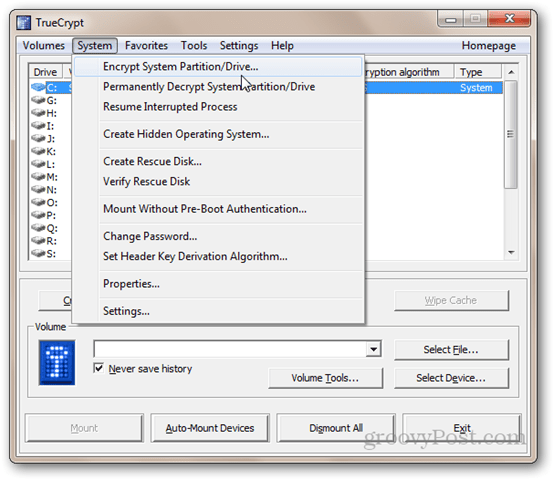
Wählen Sie als Nächstes die Art der Systemverschlüsselung aus. Ich empfehle vorerst Normal zu wählen. Versteckt ist wahrscheinlich etwas übertrieben (lesen Sie die Beschreibung im Screenshot, um mehr über seine Absicht zu erfahren). Weiter klicken.
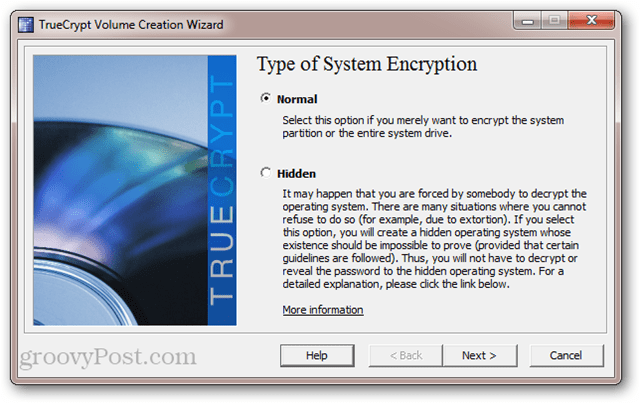
Im Fenster Bereich zum Verschlüsseln haben Sie zwei Möglichkeiten. Wenn sich Ihre Daten und Ihre Windows-Installation auf derselben Partition befinden, wählen Sie die erste Option („Windows-Systempartition verschlüsseln“). Wenn Sie mehrere Partitionen haben, z. eine für Ihre Daten und eine für Ihr Betriebssystem - wählen Sie dann die zweite Option („Das gesamte Laufwerk verschlüsseln“). Wenn Sie sich nicht sicher sind, fahren Sie mit dem zweiten fort. Weiter klicken.
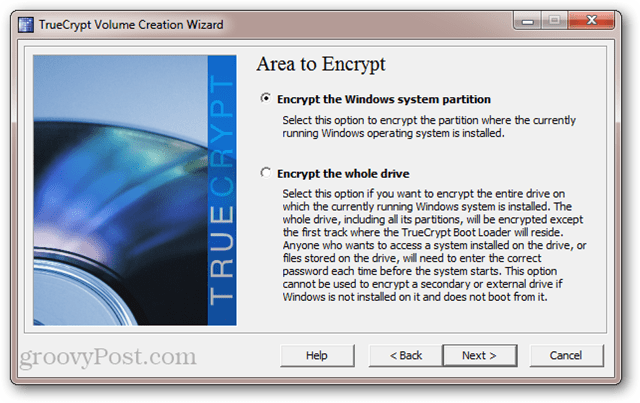
Wählen Sie im nächsten Bildschirm Single-Boot oder Multi-Boot und klicken Sie auf Weiter.
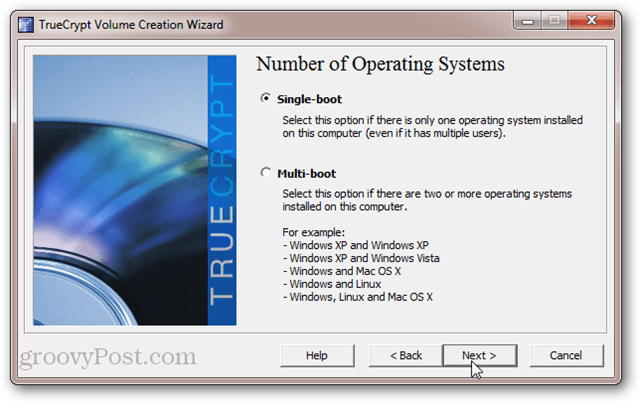
Wählen Sie als Nächstes Ihre Verschlüsselungsoptionen. Wenn Sie nicht wissen, was dies bedeutet, sind die Standardeinstellungen für Sie ausreichend. Beachten Sie, dass Sie die Option haben, mehrere Verschlüsselungsstufen zu verwenden. Dies ist zwar sicherer, erhöht jedoch die Auswirkungen auf die Leistung (dh Ihr Computer läuft etwas langsamer als bei Auswahl einer einzelnen Verschlüsselungsstufe). Weiter klicken.
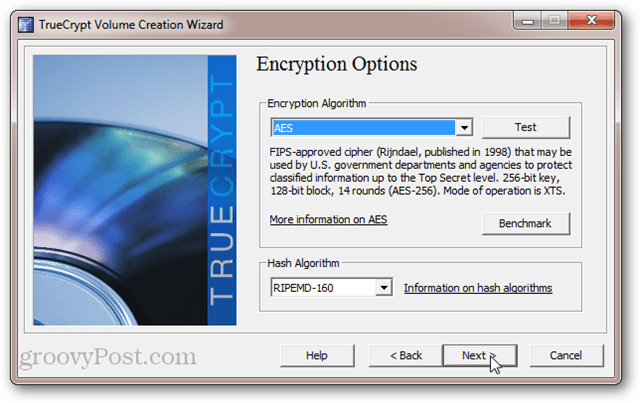
Wähle ein Passwort. Längere Passwörter sind wie immer stärker. Aber stellen Sie sicher, dass Sie sich daran erinnern können. Weiter klicken.
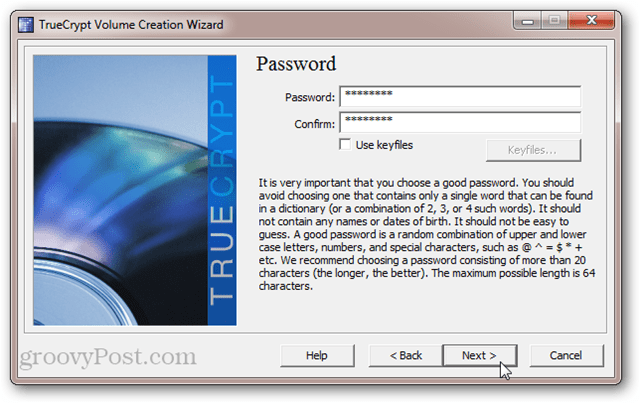
Bewegen Sie den Mauszeiger, um den Poolinhalt zufällig zu sortieren. Weiter klicken.
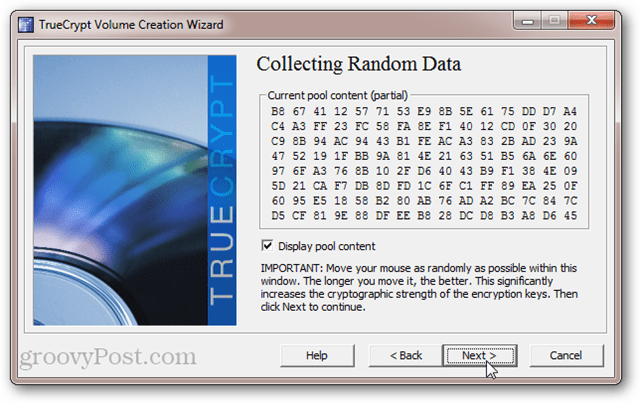
Zeigen Sie Ihre Haupt- und Kopfzeilen an. Sie müssen dies nicht aufschreiben oder so. Dies ist nur zu Ihrer Information. Weiter klicken.
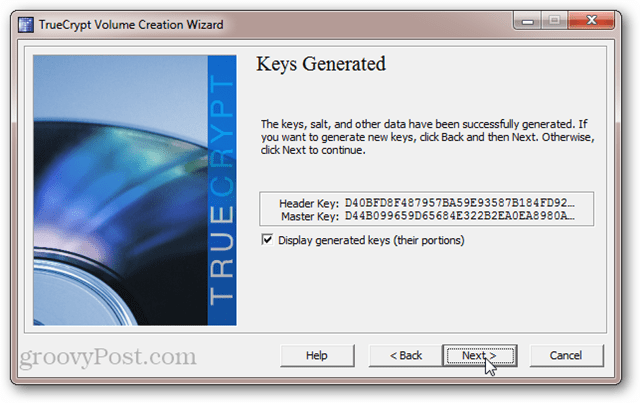
TrueCrypt fordert Sie nun auf, eine TrueCrypt-Rettungsdiskette zu brennen. Überspringen Sie diesen Schritt nicht. TrueCrypt verwendet einen speziellen Bootloader, um Ihr Laufwerk zu entschlüsseln. Wenn Ihr System beschädigt oder beschädigt wird, benötigen Sie diese Festplatte, um auf Ihre Daten zugreifen zu können. Verliere es also nicht. Beachten Sie auch, dass die TrueCrypt-Wiederherstellungsdiskette spezifisch für Ihre verschlüsselte Systemfestplatte ist. Sie können keine Rettungsdiskette verwenden, die Sie für eine andere verschlüsselte Diskette erstellt haben. Klicken Sie auf Weiter, um den Vorgang zu starten.
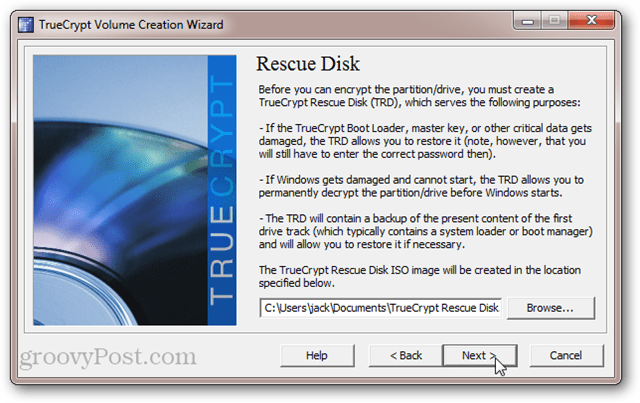
Wenn Ihr Computer kein CD / DVD-Laufwerk enthält, können Sie die TrueCrypt-Wiederherstellungsdiskette auch auf einem USB-Laufwerk erstellen. Wenn Sie einen Brenner auf Ihrem Computer haben, werden Sie direkt zum Windows Disc Image Burner-Dienstprogramm weitergeleitet, und die folgende Eingabeaufforderung wird nicht angezeigt.
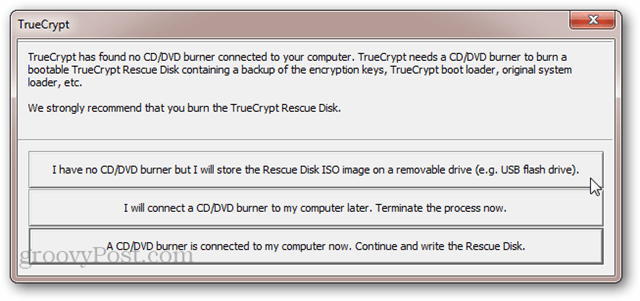
Nach dem Brennen Ihrer TrueCrypt Rescue Disk werden Sie gefragt, ob Sie einen sicheren Löschmodus auswählen möchten. Auch dies ist für die ultraparanoid. Sie können diesen Schritt wahrscheinlich überspringen und in Ordnung sein. Wenn Sie jedoch ein sehr großes Laufwerk haben, das Sie bereits seit einiger Zeit verwenden, kann es nicht schaden, das Laufwerk vor dem Verschlüsseln zu löschen. Das einzige, was Sie verlieren müssen, ist Zeit. Wenn Sie sich jedoch keine Sorgen darüber machen, dass jemand mithilfe der Magnetkraftmikroskopie Ihre überschriebenen Daten wiederherstellt, wählen Sie "Keine" (am schnellsten) und klicken Sie auf "Weiter".
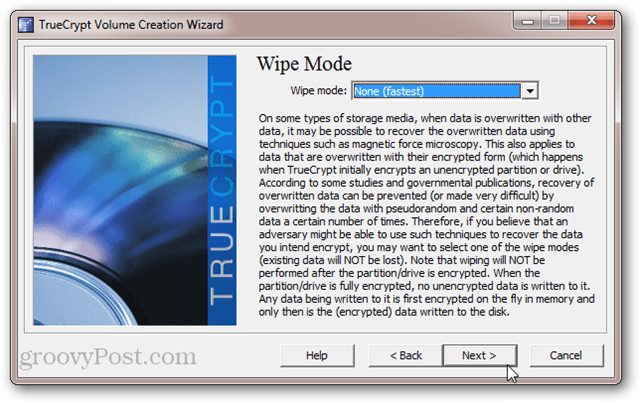
TrueCrypt führt jetzt einen Systemverschlüsselungstest durch. Dies beinhaltet einen Neustart und eine Aufforderung zur Eingabe Ihres neuen Passworts. Dadurch wird sichergestellt, dass der TrueCrypt Boot Loader korrekt installiert wurde und alles ordnungsgemäß funktioniert, bevor Ihr Laufwerk verschlüsselt wird. Klicken Sie auf Test, wenn Sie bereit sind. Sie haben immer noch die Möglichkeit, sich zurückzuziehen, wenn der Test nicht gut läuft.
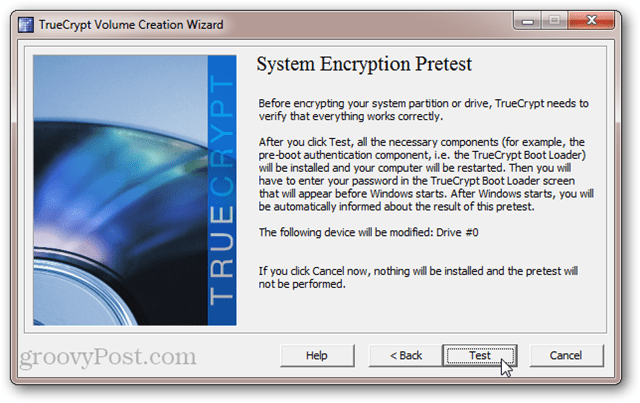
Nachdem Sie auf "Test" geklickt haben, werden Sie zum Neustart aufgefordert. Anschließend wird Ihr normaler BIOS-Bildschirm gefolgt vom TrueCrypt Boot Loader angezeigt. Geben Sie Ihr Passwort ein, um den Start von Windows zu beenden.
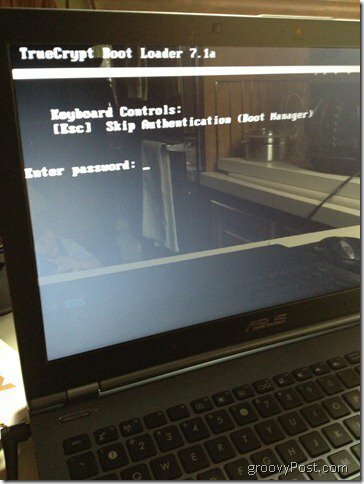
Nach einem erfolgreichen Vortest können Sie auf Verschlüsseln klicken, um den Auftrag abzuschließen.
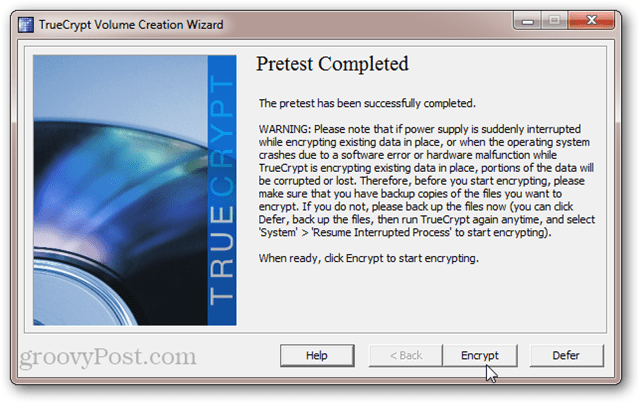
Abhängig von der Größe des Volumens und der Geschwindigkeit Ihres Computers kann dies eine Weile dauern. Auf meinem Core i5-Laptop dauerte die Verschlüsselung meiner 250-GB-Systemfestplatte ungefähr fünf Stunden (ich ließ sie über Nacht laufen). Auf meinem AMD Phenom II X4 2,8-GHz-Desktop dauerte die Verschlüsselung meiner 1,5-TB-Festplatte schätzungsweise 18 Stunden. Ihr Kilometerstand wird variieren.
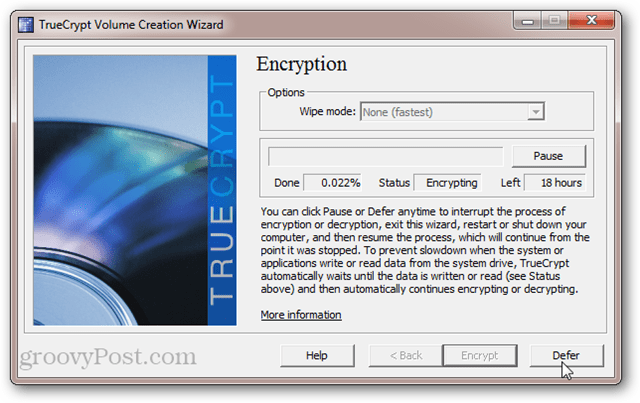
Glücklicherweise können Sie den Verschlüsselungsprozess jederzeit verschieben oder anhalten. Sie können Ihren Computer sogar neu starten oder herunterfahren und den Verschlüsselungsprozess dort fortsetzen, wo Sie aufgehört haben. TrueCrypt führt den Verschlüsselungsprozess im Hintergrund aus, während Sie andere Anwendungen verwenden. Dies verlängert jedoch die Gesamtzeit für die Verschlüsselung.
Wenn die Verschlüsselung abgeschlossen ist, sieht Ihr Windows-System genauso aus und fühlt sich genauso an wie zuvor. Der einzige Unterschied besteht darin, dass der TrueCrypt Boot Loader-Bildschirm jedes Mal angezeigt wird, wenn Sie Ihren Computer einschalten oder aus dem Ruhezustand aktivieren. Sie müssen nach dem Aufwachen aus dem Ruhezustand kein Kennwort für die Authentifizierung vor dem Start eingeben.
Rückgängigmachen einer vollständigen Systemfestplattenverschlüsselung
Wenn Sie es satt haben, ein zusätzliches Kennwort einzugeben, oder wenn Sie Ihre Systemfestplatte für einige dauerhaft entschlüsseln möchten Aus einem anderen Grund können Sie die TrueCrypt-Systemfestplattenverschlüsselung rückgängig machen, indem Sie auf System> System dauerhaft entschlüsseln klicken Partition / Laufwerk.
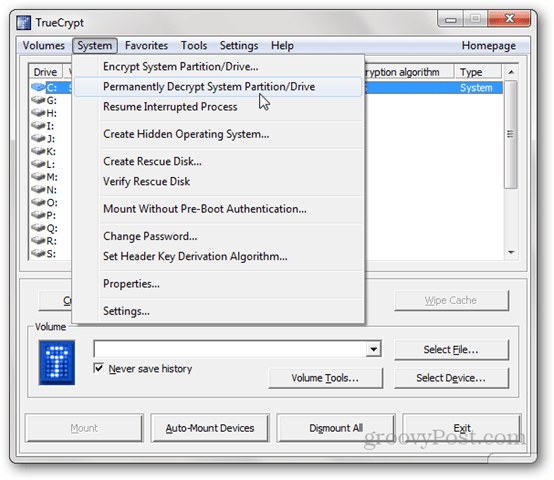
Sie werden rechtzeitig gewarnt, dass Ihr Laufwerk danach unverschlüsselt wird. Nachdem Sie die erforderliche Anzahl von Malen auf Ja geklickt haben, beginnt der Entschlüsselungsprozess. Eingewöhnen - Dies dauert fast so lange, bis das Laufwerk überhaupt verschlüsselt wurde. Auch hier können Sie Ihren Computer verwenden und / oder die Entschlüsselung jederzeit anhalten oder verschieben.
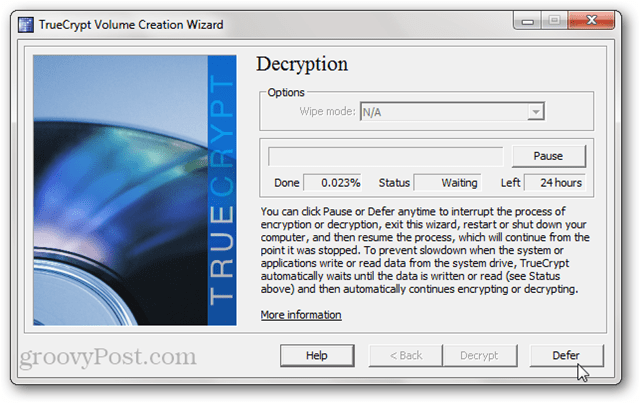
Nach Abschluss der Entschlüsselung werden Sie aufgefordert, einen Neustart durchzuführen. Der TrueCrypt Boot Loader-Bildschirm wird nicht mehr angezeigt und Ihre Systemfestplatte wird unverschlüsselt.
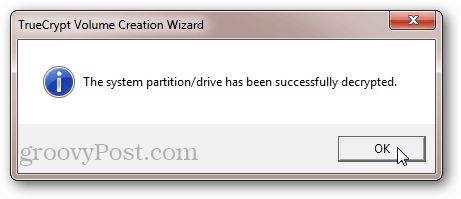
Beachten Sie, dass der TrueCrypt Boot Loader auf Ihrer Systemfestplatte installiert bleibt, auch wenn Sie nicht aufgefordert werden, Ihr Kennwort einzugeben. Dies sollte keine Probleme bereiten. Wenn Sie jedoch wissen, dass in Ihrem Master-Boot-Datensatz noch Reste vorhanden sind, können Sie Ihren MBR mithilfe einer Windows 7-Installations-CD oder einer Windows 7-Installations-CD neu schreiben Windows 7-Systemreparatur-CD.
Fazit
Das Verschlüsseln Ihrer Systemfestplatte mit TrueCrypt ist kostenlos, sicher und einfach. Es gibt relativ wenig Overhead in Bezug auf die Auswirkungen auf die Leistung und zusätzliche Unannehmlichkeiten. Die Vorteile für Ihre Datensicherheit sind jedoch immens. Auf diese Weise ähnelt die Systemfestplattenverschlüsselung weitgehend der Hausversicherung. Hoffentlich müssen Sie es nie verwenden. Aber wenn das Undenkbare passiert, wirst du verdammt froh sein, dass es da ist.
